教你win10系统自动刷新网页的方法:利用Chrome
1、将升级Chrome到最新版本;
2、下载页面自动刷新插件扩展程序“Free-Auto-Refresh_v1.0.4.crx”;
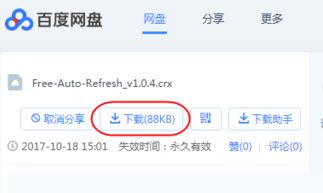
3、下载好插件后,离线安装上面下载的页面自动刷新插件扩展程序;
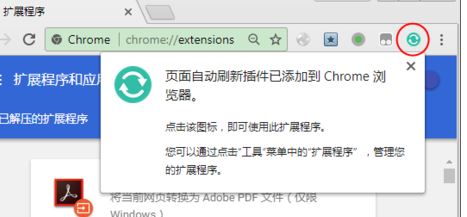
4、在谷歌浏览器右上角点击刚安装的自动刷新按钮,浏览需要定时刷新的网页,点击自动刷新插件扩展程序图标,在定时刷新的设置中输入定时刷新的时间间隔(几秒),点开关按钮后,就会开始计时,并且会在扩展程序图标上显示倒计时。

教你win10系统自动刷新网页的方法:利用IE
在工具--INTERNET选项 --- 高级里,有一栏为:自动检查INTERNET EXPLORER更新,在前面打勾及可!
你可以使用有定时自动刷新功能的浏览器如:MyIE2
"网页随机自动刷新器 2005"" 可以自定时间刷新你指定的页面~
在网上下载“网页随机自动刷新器”。软件名称必需输入正确,要不然找不到。
教你win10系统自动刷新网页的方法 360浏览器自动刷新:
1、找到浏览器右上方的“工具”菜单;
2、选择下拉菜单的“自动刷新”,“设置自动刷新频率”,默认的频率是10s,如图:
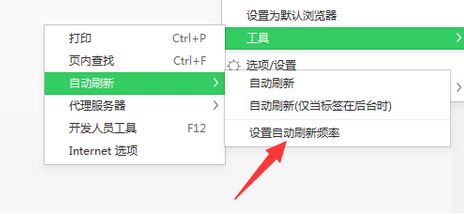
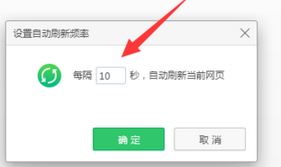
3、设置好后点击“确定”。下一步就是启动。打开“工具”找到“自动刷新”,然后鼠标点击“自动刷新”。
以上便是winwin7小编给大家分享的win10系统自动刷新网页的方法!
教你win10系统自动刷新网页的方法 360浏览器自动刷新:
1、找到浏览器右上方的“工具”菜单;
2、选择下拉菜单的“自动刷新”,“设置自动刷新频率”,默认的频率是10s,如图:
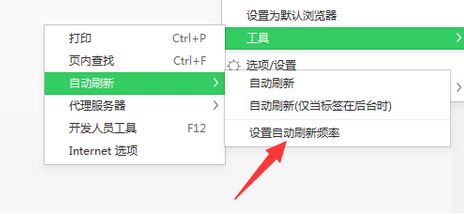
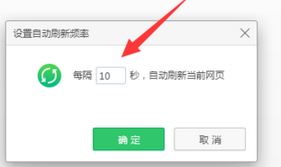
3、设置好后点击“确定”。下一步就是启动。打开“工具”找到“自动刷新”,然后鼠标点击“自动刷新”。
以上便是winwin7小编给大家分享的win10系统自动刷新网页的方法!